Povolte předávání portů pro Mikrotik RB2011UiAS-2HnD-IN
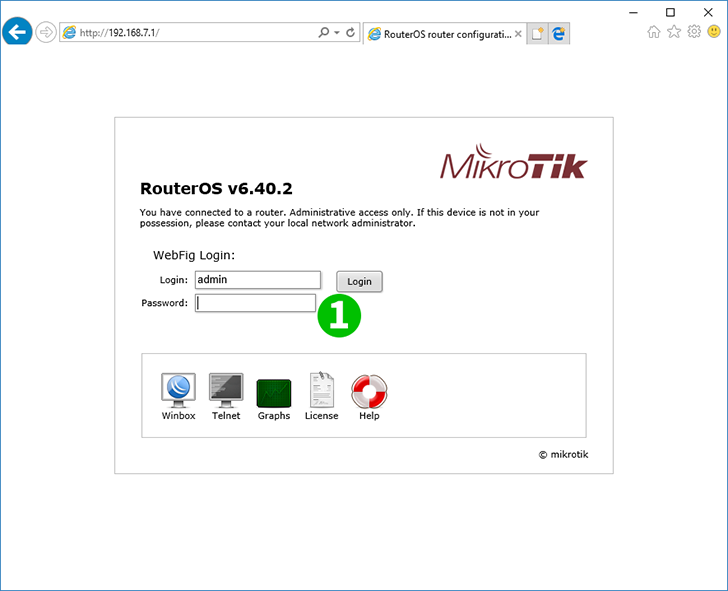
1 Přihlaste se do Mikrotiku pomocí svého uživatelského jména a hesla (výchozí IP: 192.168.88.1, přihlašovací jméno: admin, heslo: žádné)
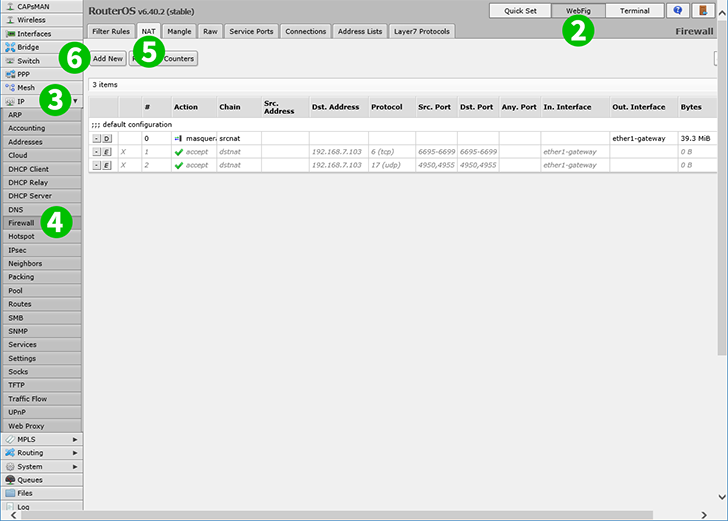
2 Klikněte na "WebFig"
3 Klikněte na „IP“
4 Klikněte na „Firewall“
5 Klikněte na „NAT“
6 Klepnutím na tlačítko „Add New“ přidáte nové pravidlo

7 Řetězec: dstnat
8 Protokol: tcp
9 Dst. Port: 80
10 V. Rozhraní: brána ether1
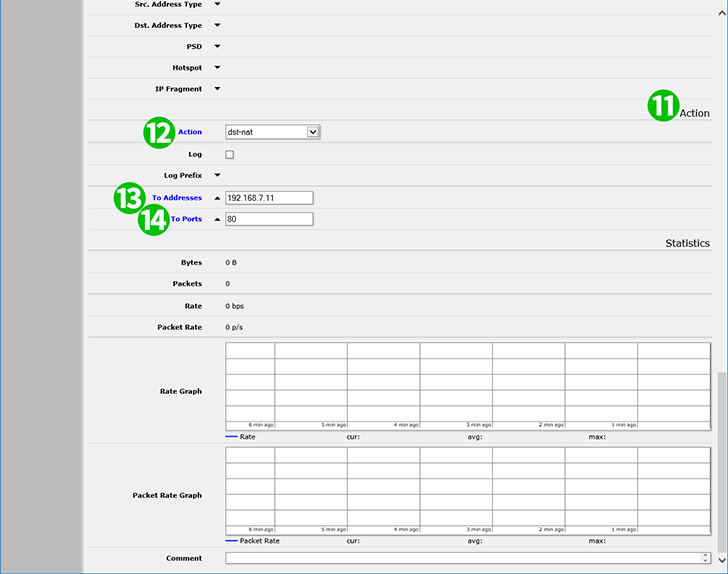
11 Přejděte stránku dolů do pole „Action“
12 Akce: dst-nat
13 Na adresy: 192.168.88.100 (IP počítače se systémem cFos Personal Net)
14 K portům: 80
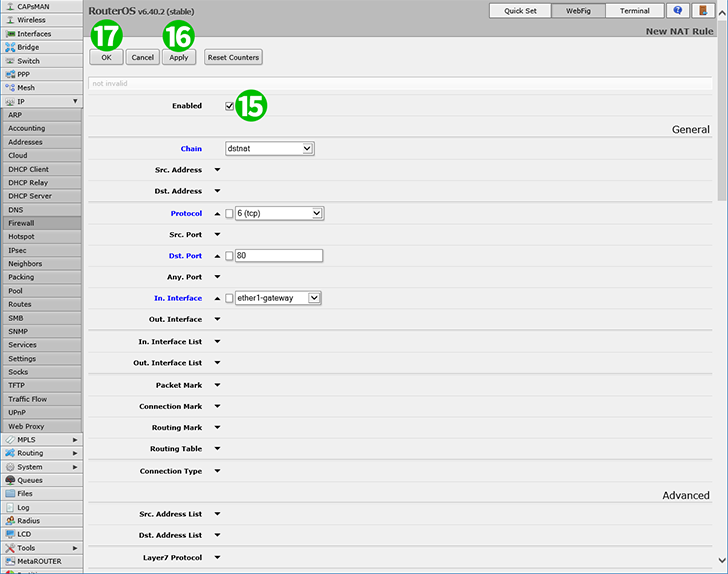
15 Přejděte zpět na začátek stránky a zkontrolujte, zda je pravidlo povoleno (povolit, pokud ne)
16 Klikněte na „Apply“
17 Klikněte na „OK“ a poté se odhlásit ze směrovače
Předávání portů je nyní nakonfigurováno pro váš počítač!
Povolte předávání portů pro Mikrotik RB2011UiAS-2HnD-IN
Pokyny k aktivaci Port Forwarding pro Mikrotik RB2011UiAS-2HnD-IN